
連續的雪動漫素材 しんしんと雪の降り続くアニメーション素材
它是一種白雪皚皚的動漫材料
推薦與“EX”一起使用
不幸的是,“首次亮相”似乎無法載入材料
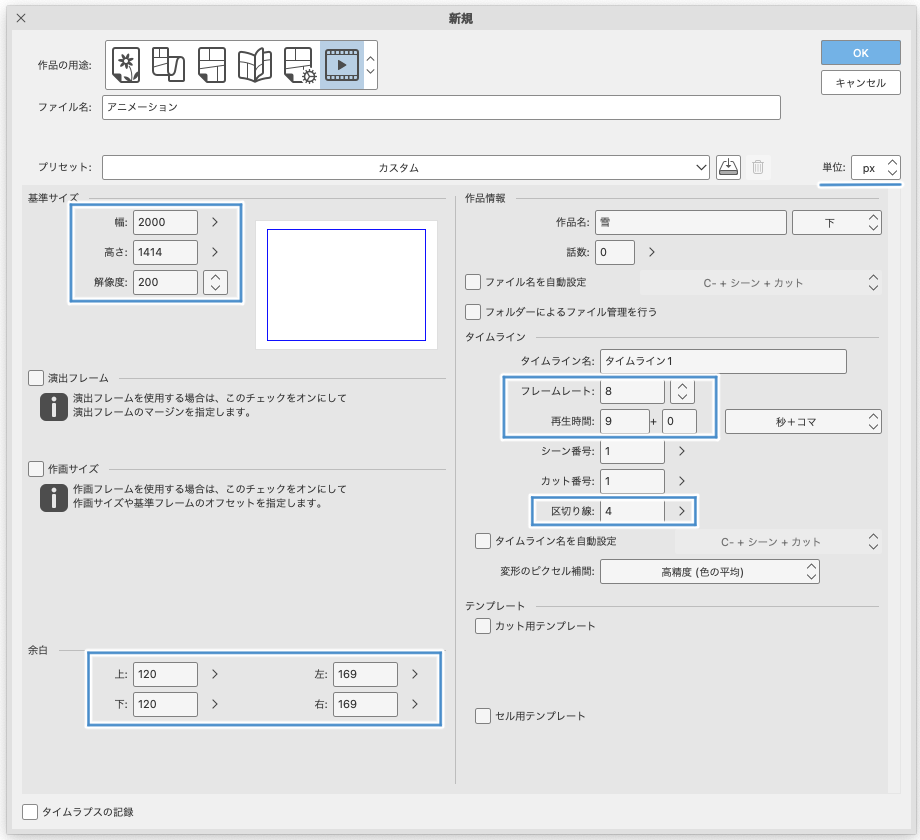
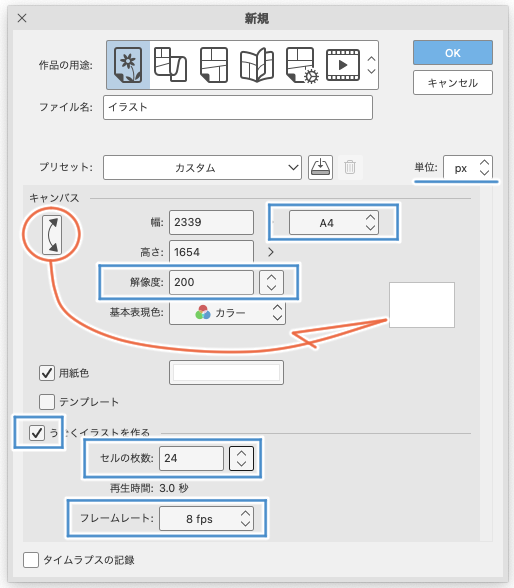
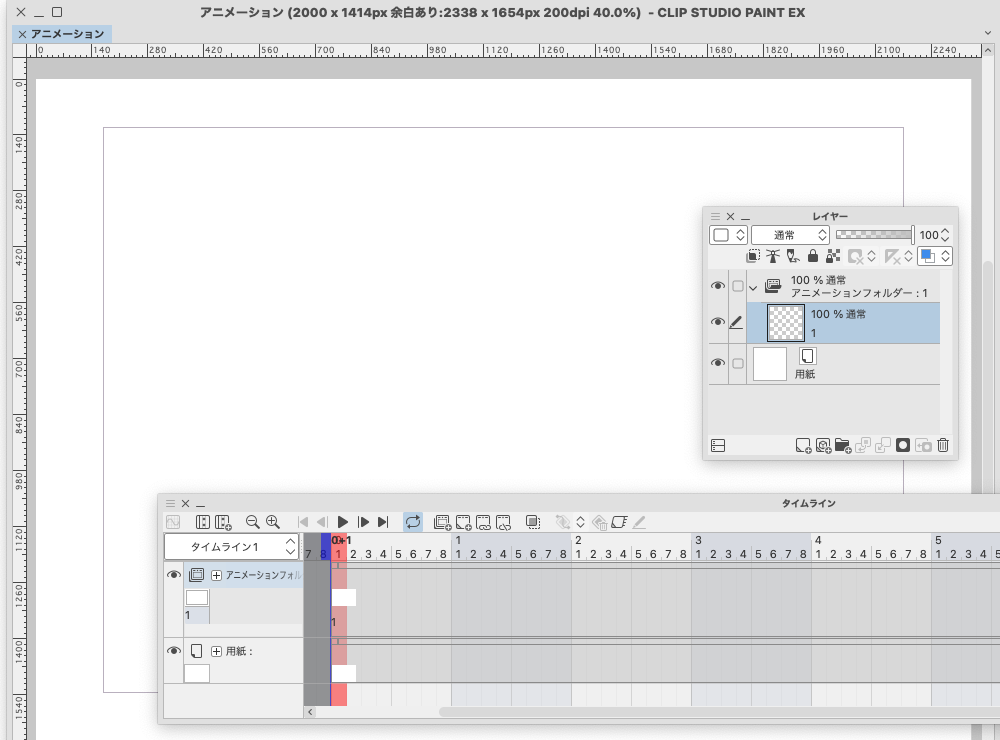

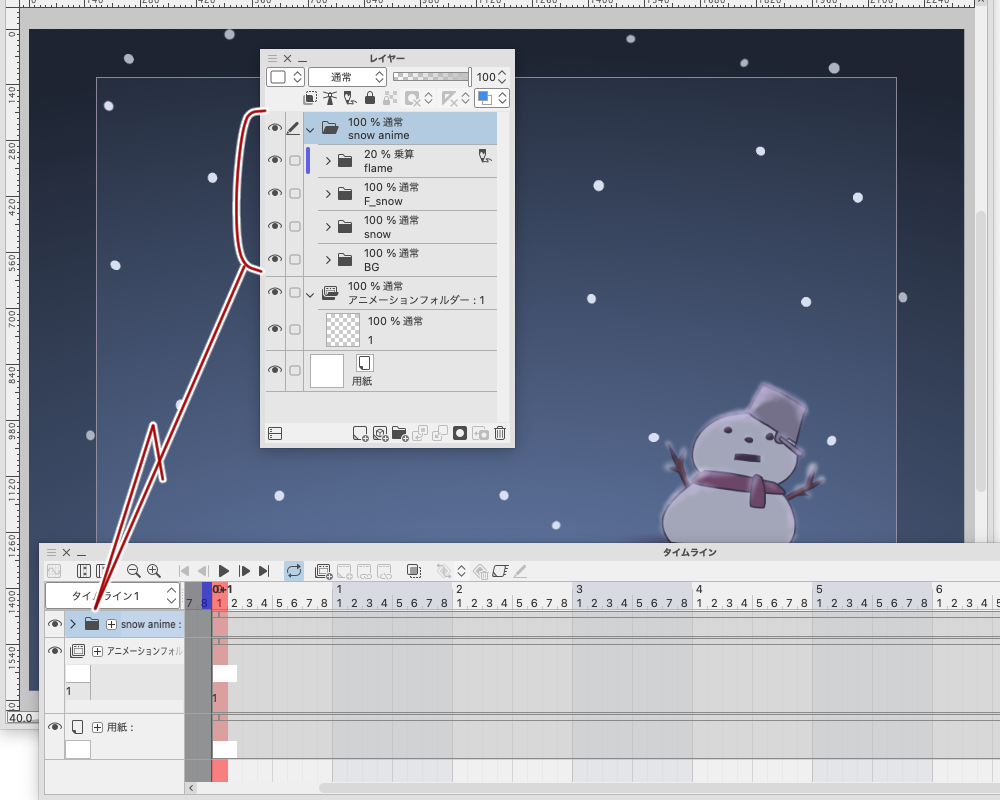
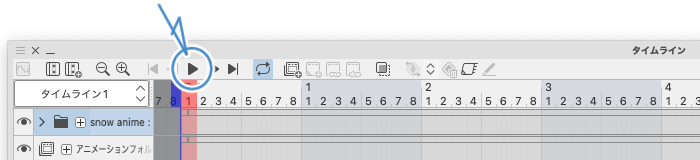
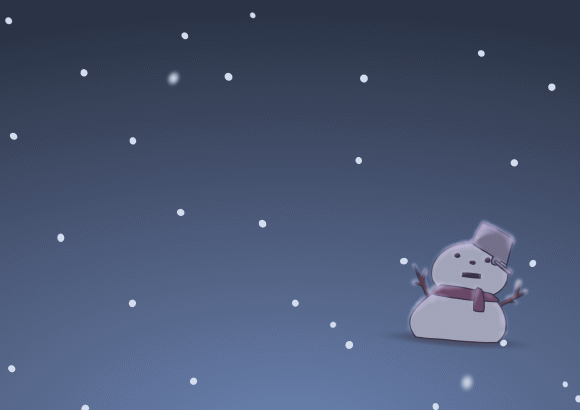
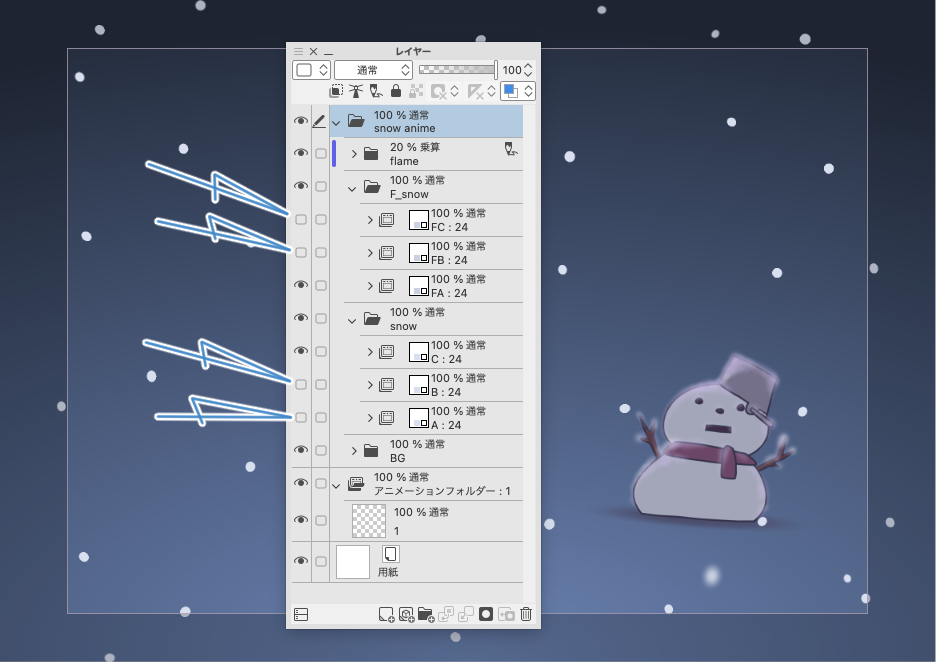
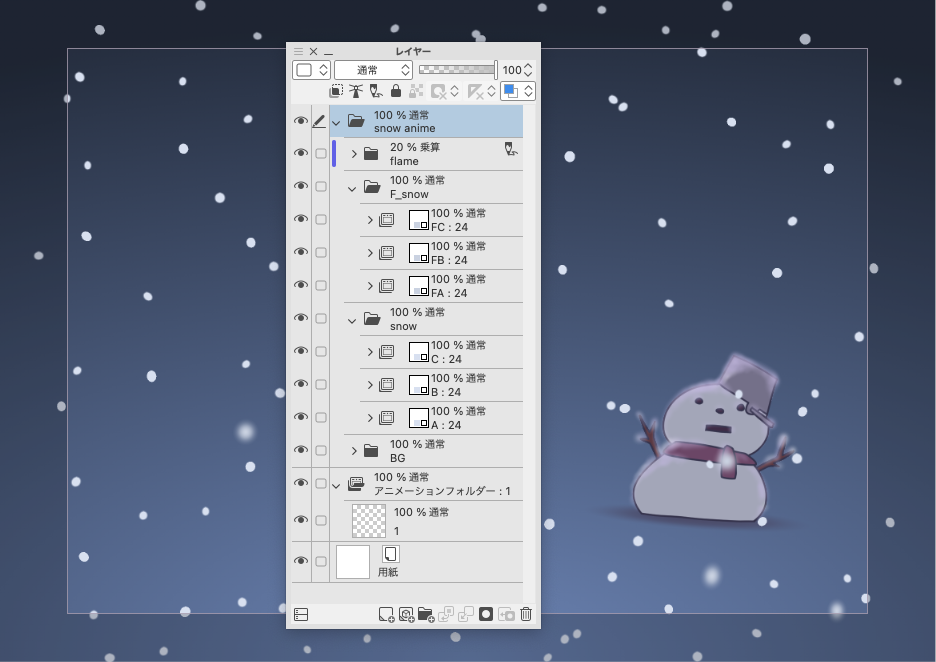

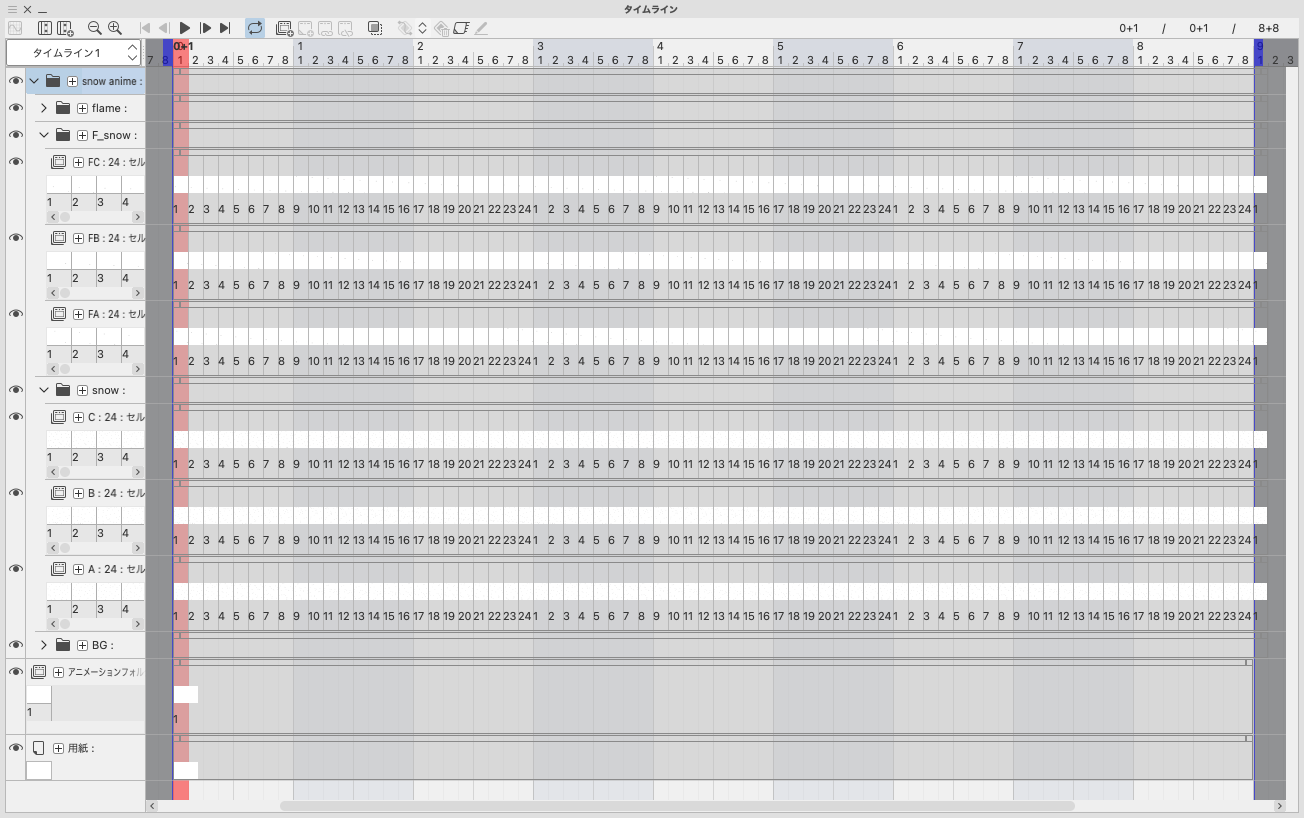
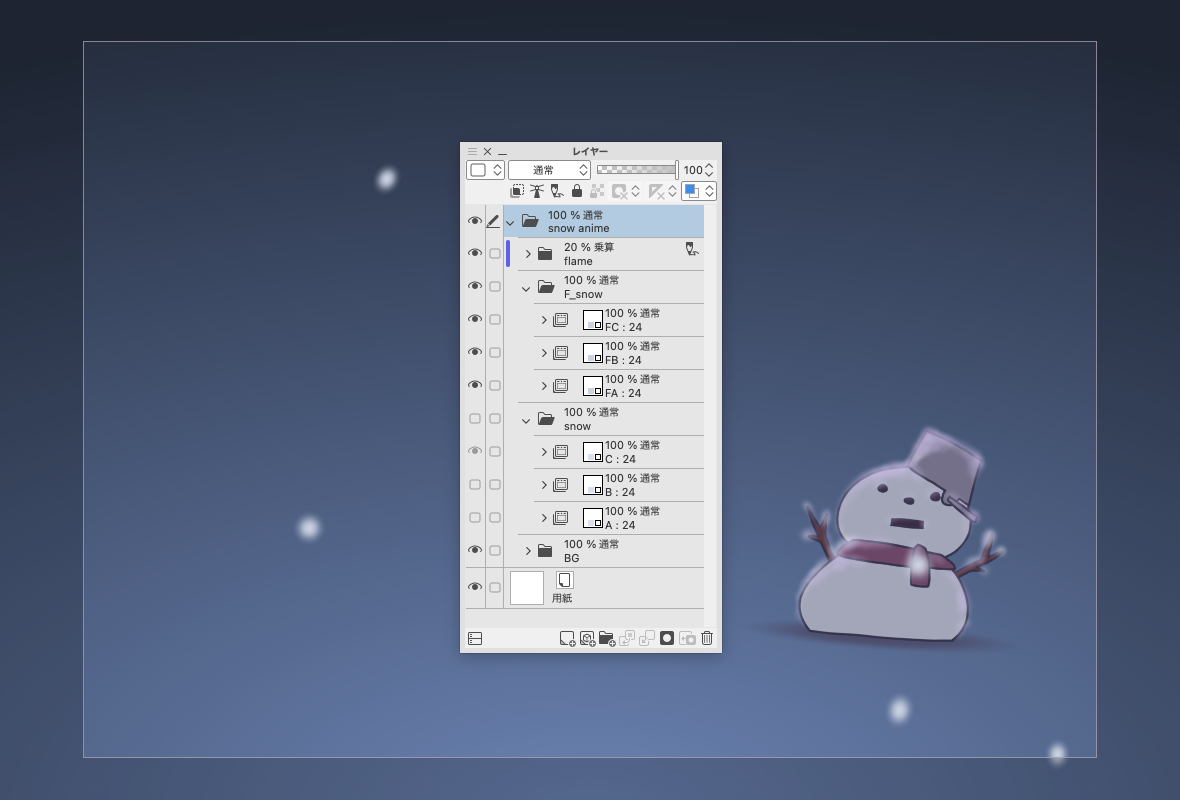
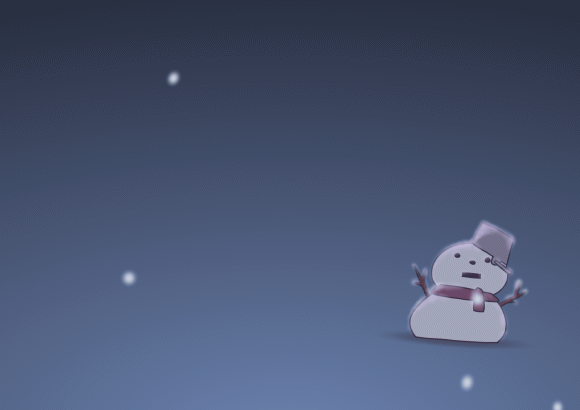

層次調色板中有一個隱藏的動漫資料夾
顯示會增加雪量
・首先,為動畫創建一個新的畫布。
對於“EX”
New 和
底座尺寸
寬度 2000px 高度 1414px
解析度 200 dpi
邊緣
頂部,底部 120px 左,右 169px
時間線
幀率 8fps
持續時間 9 + 0(秒 + 幀)
分隔線 4(選擇)
“好”
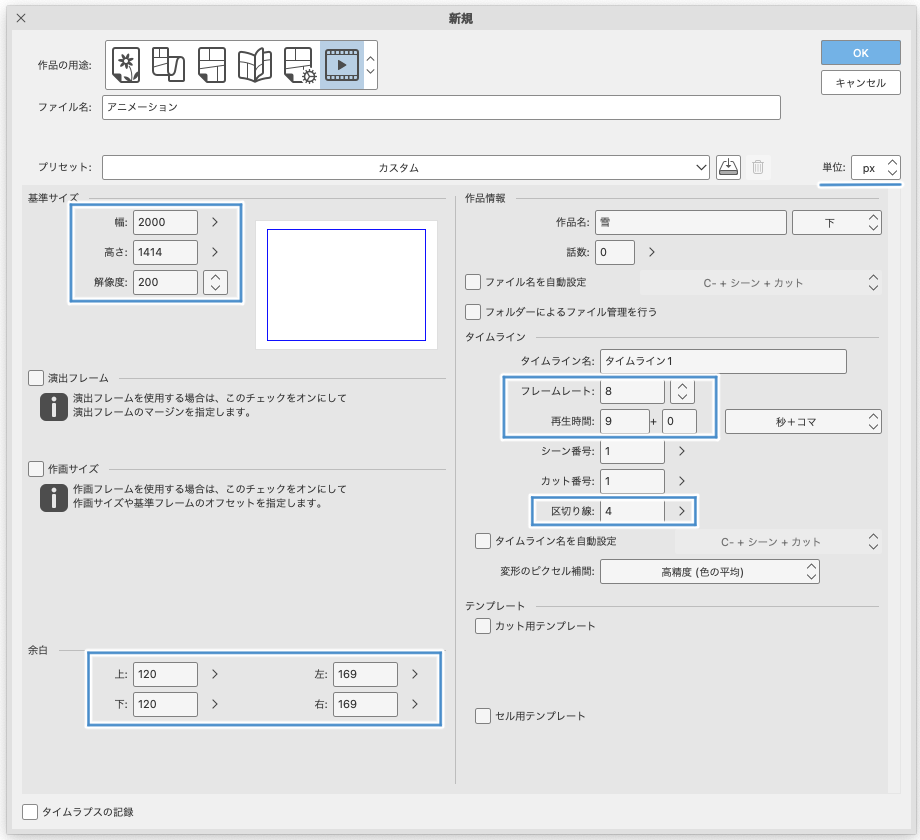
對於帶有“Pro”的插圖
我將用插圖創建新的插圖
解析度 200 dpi
將紙張尺寸指定為 (A4)
將畫布旋轉到一邊
勾選“創建動態插圖”
單元格數量: 24
幀率 8 fps
播放時間設置為3.0秒
“好”
(這是 3 秒,但這部動畫在原作的 3 秒內重複)
(在 Debut 中不可用,因為您使用的是向量圖層)
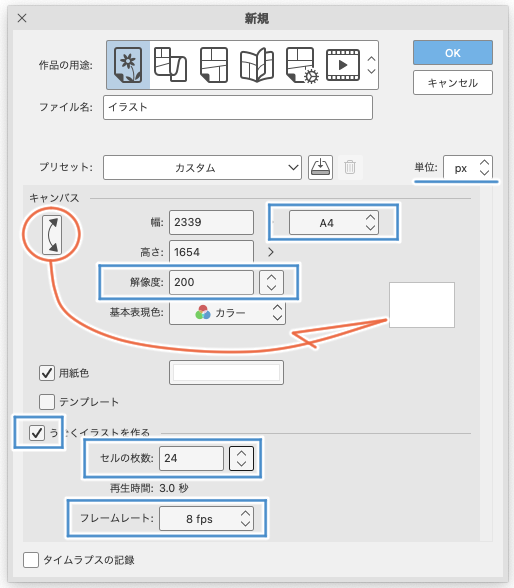
粘貼材料在EX畫布上進行了說明
這是一個新創建的畫布
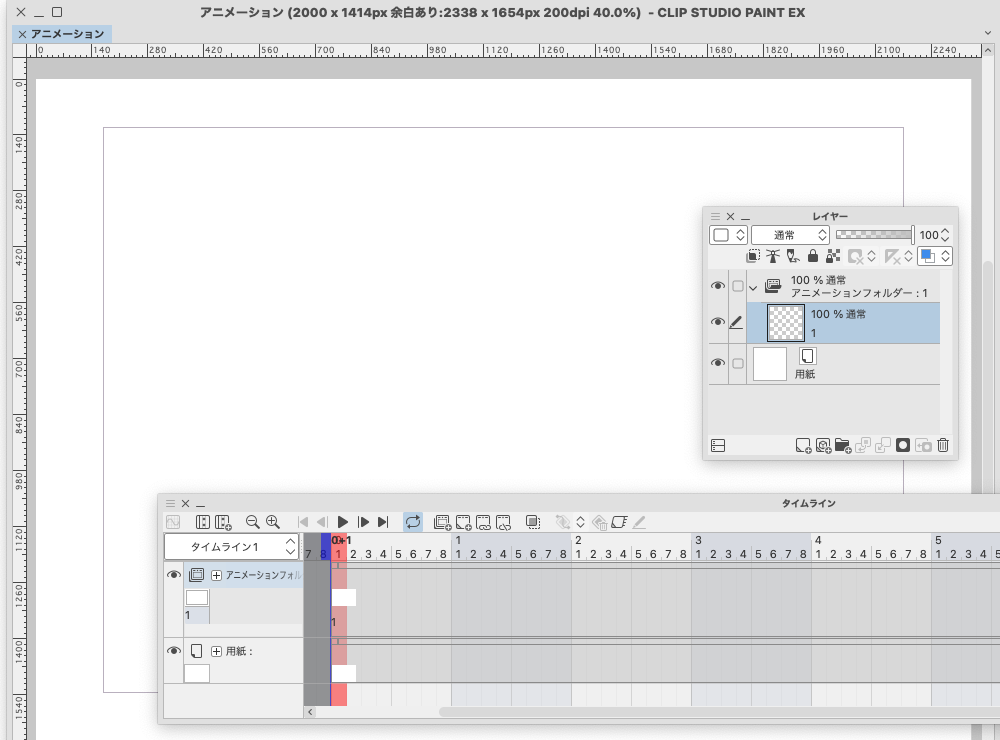
在材質調色板中查找下載的材質
選擇縮圖
按下「粘貼」按鈕

動漫材料粘貼在畫布上
圖層調色板,將添加粘貼到調色板中的時間軸資料夾
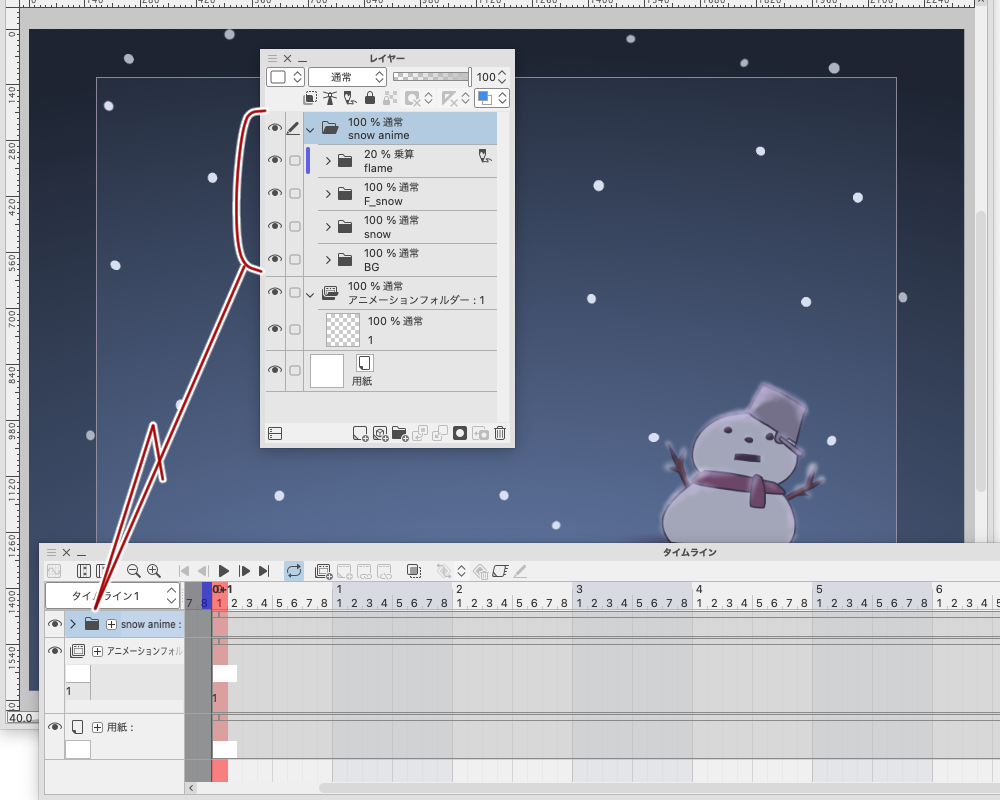
就是這樣
使用時間軸上的“播放/停止”圖示進行播放
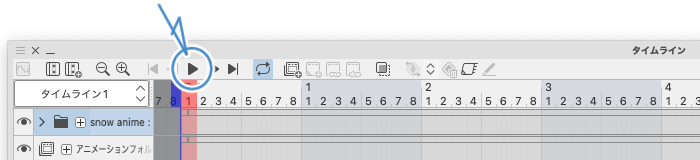
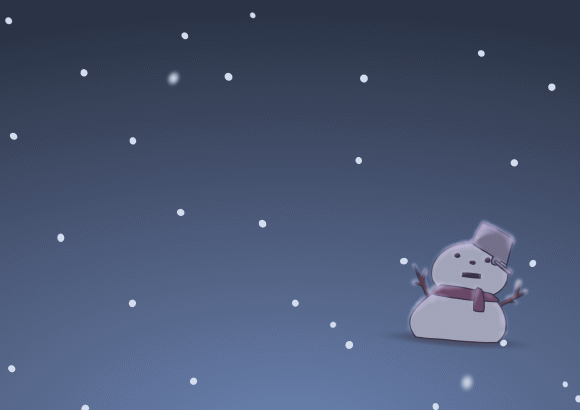
開啟層次調色板中的層次資料夾 (F_snow) 和 (snow)
雖然有一些動漫資料夾
有些是隱藏的
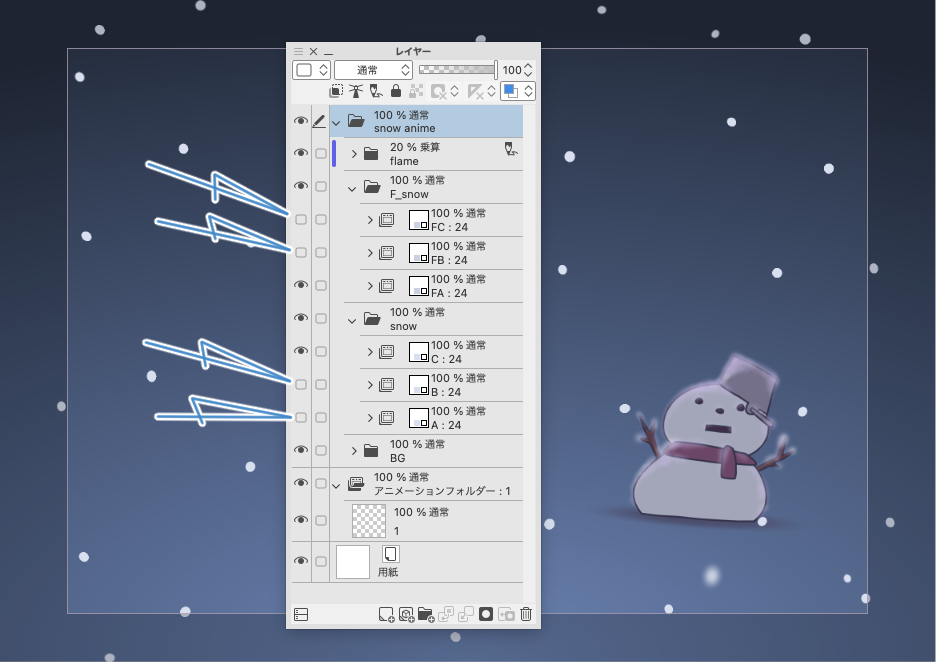
顯示這將增加降雪
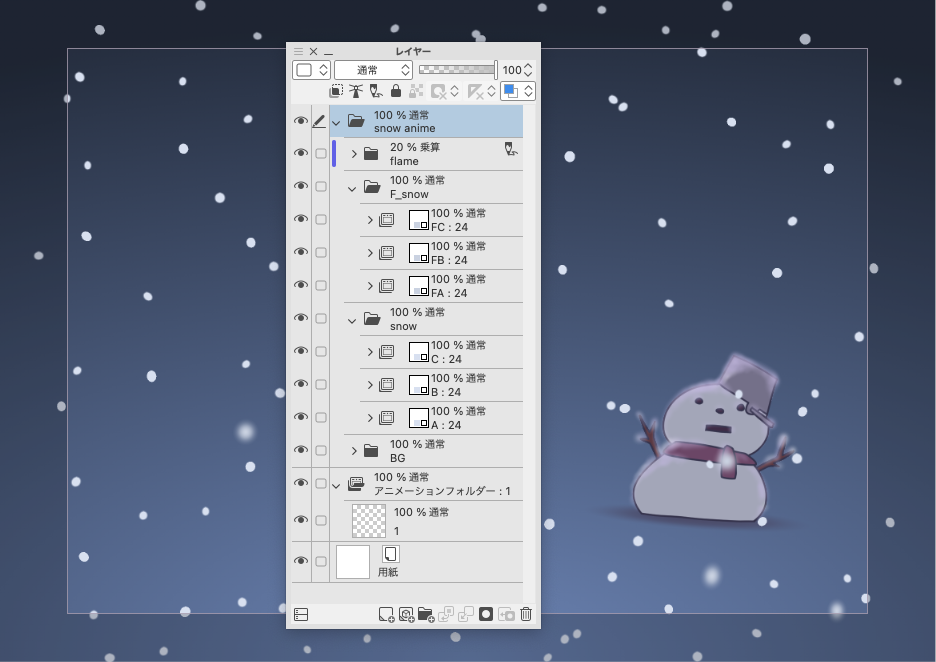
“播放”

時間線是這樣的
Pro 僅需 3 秒(24 幀)
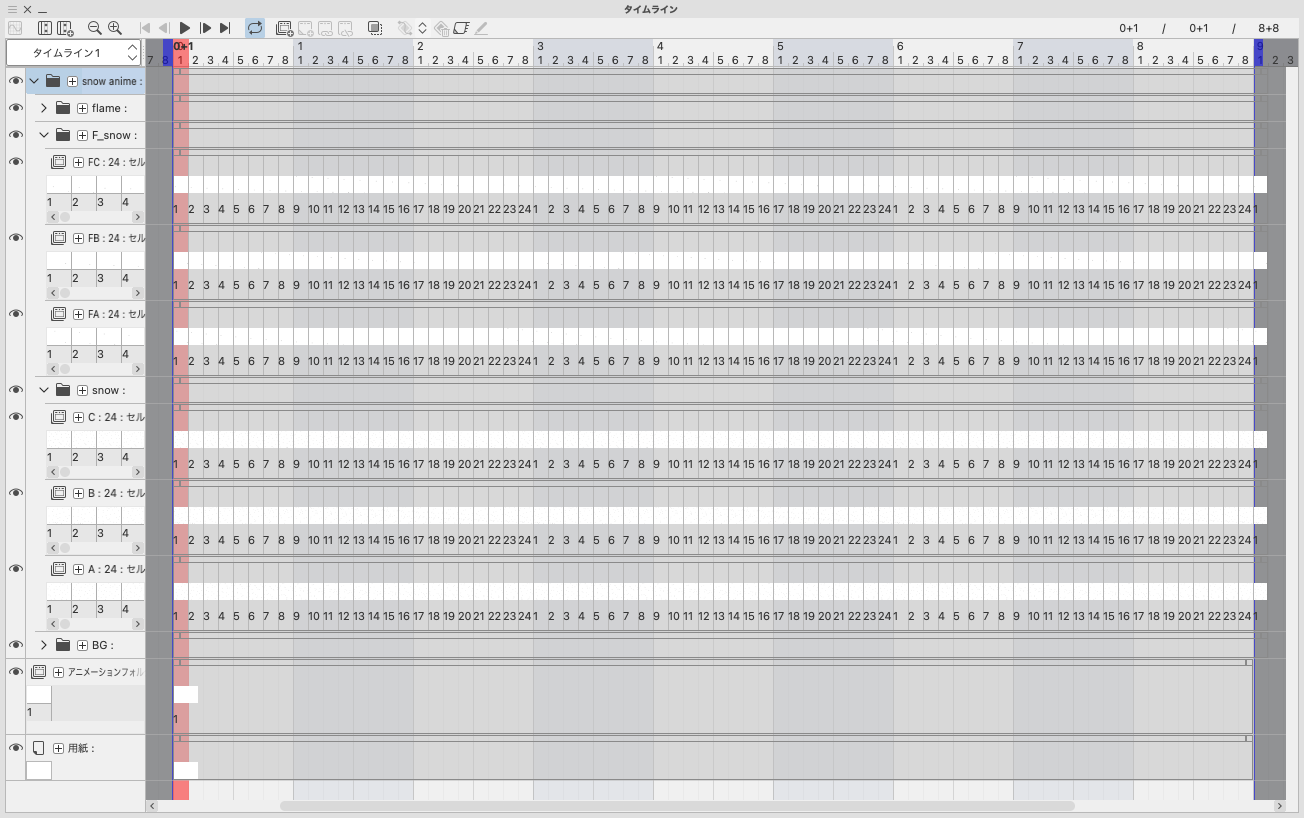
(F_snow) 的 anime 資料夾是
附近是雪粒
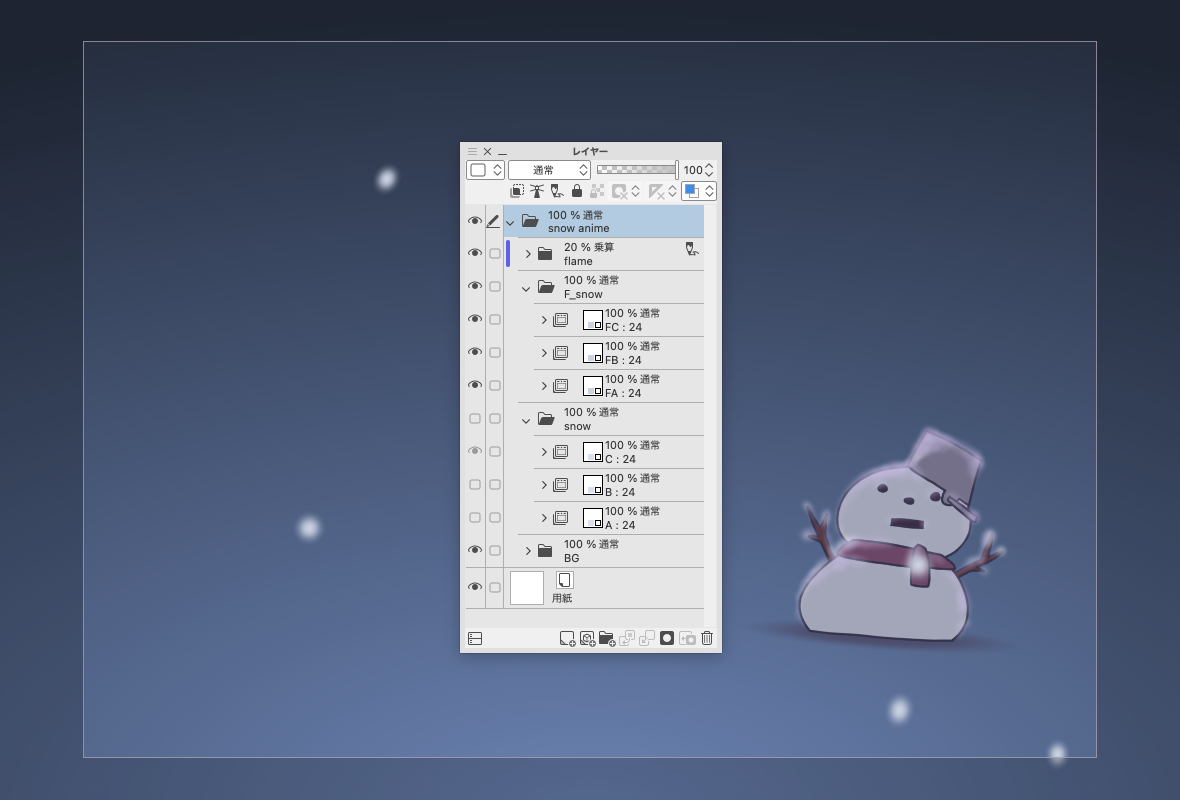
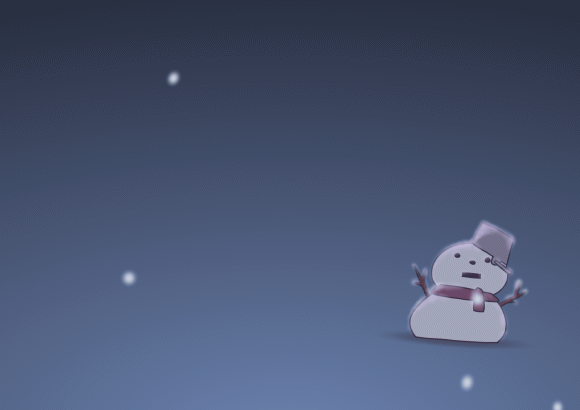
雪的顏色在動漫資料夾中設置為圖層顏色

它是 8 fps,所以我想你會擔心生澀
我認為參考這部動漫來製作光滑的雪會很好
玩
雪の降るアニメーション素材です
「EX」での利用をおすすめします
残念ですが、「Debut」では素材を読み込むことができないようです
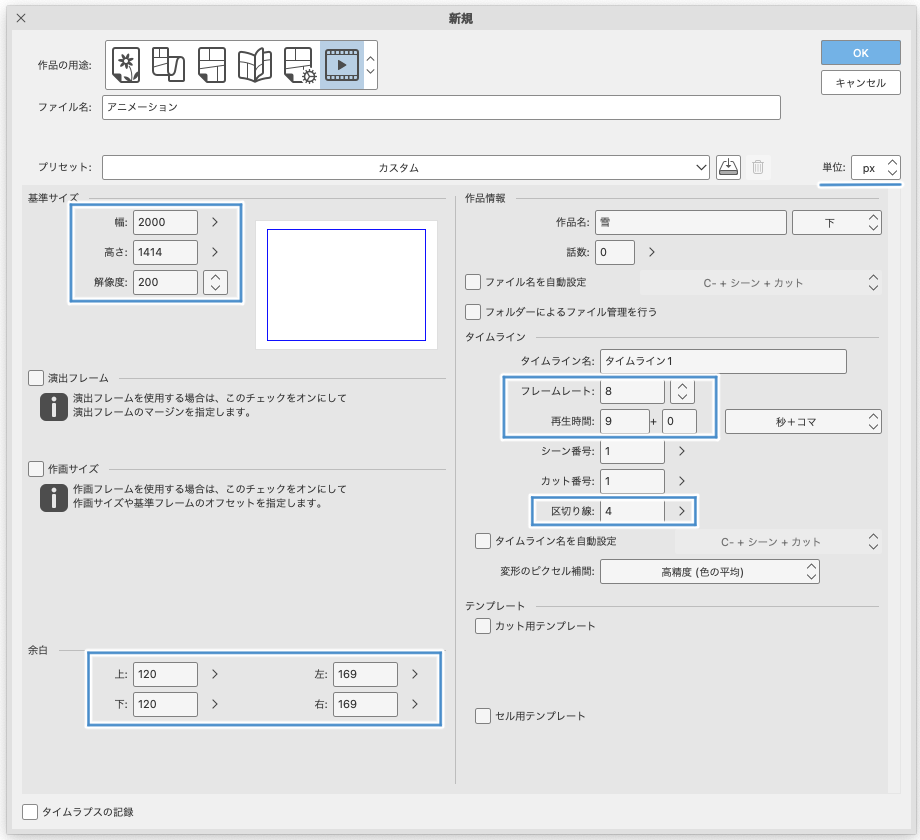
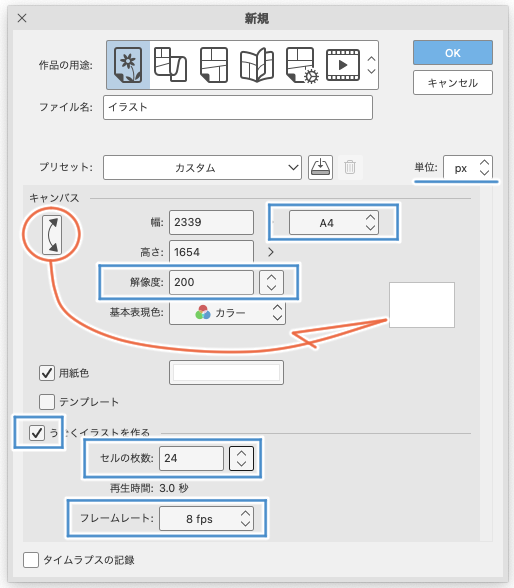
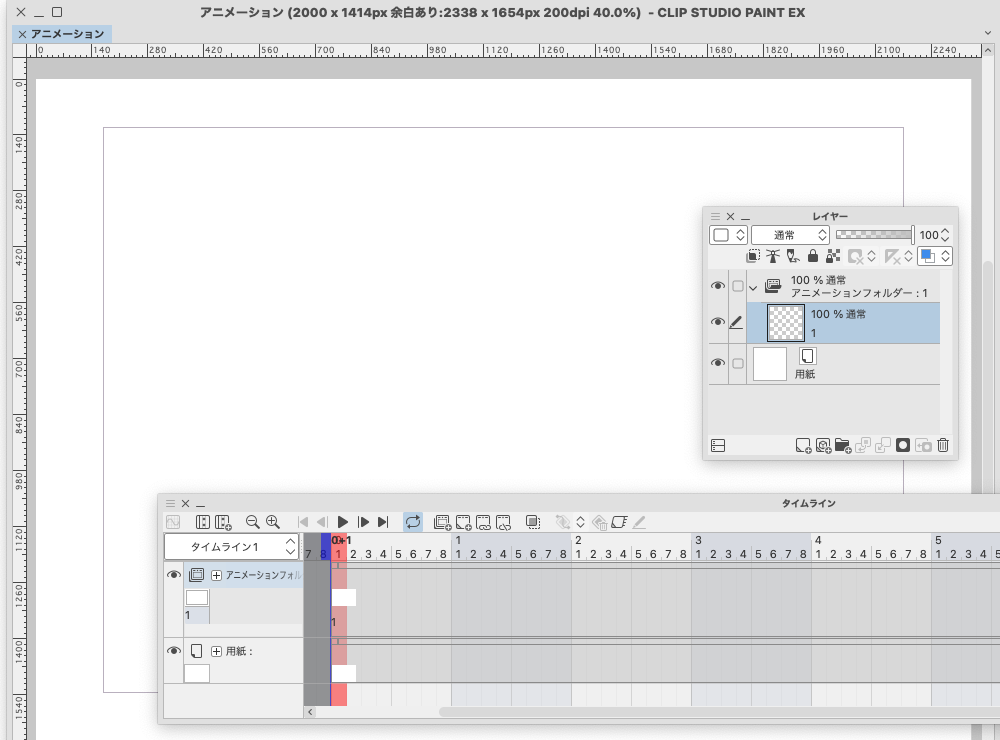

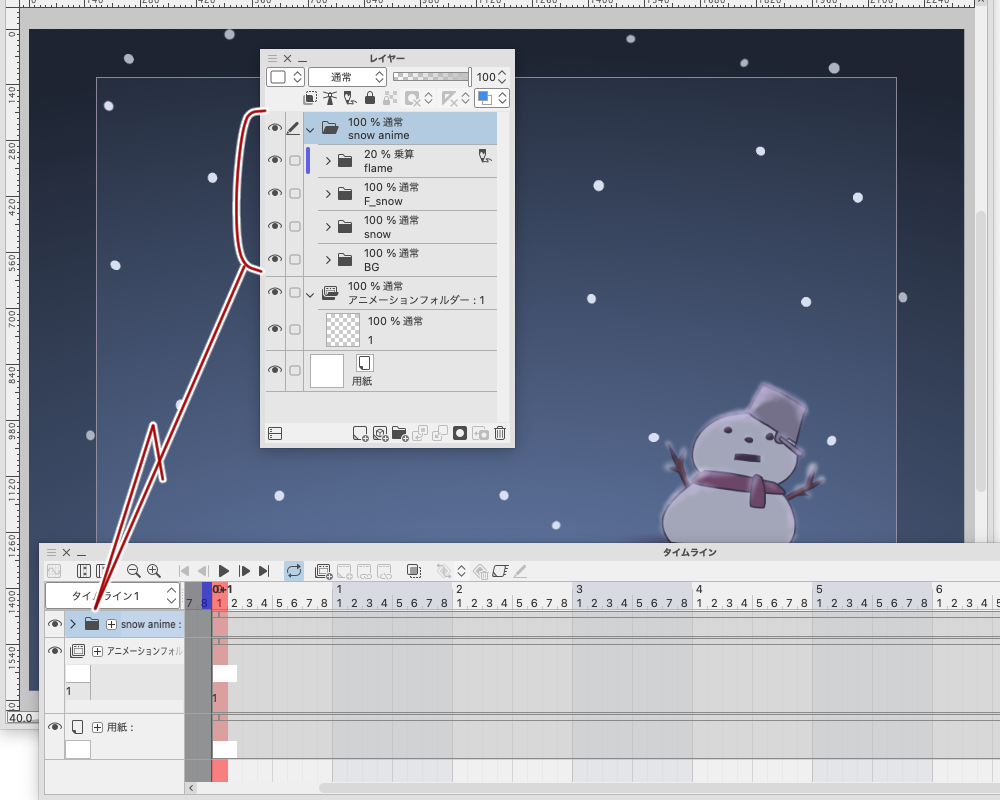
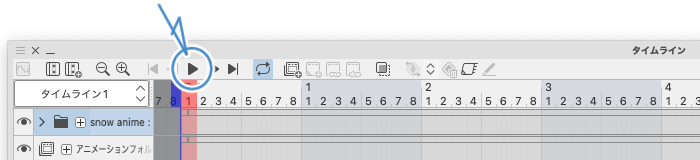
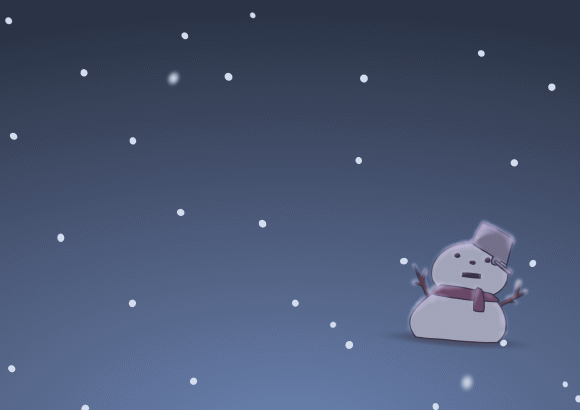
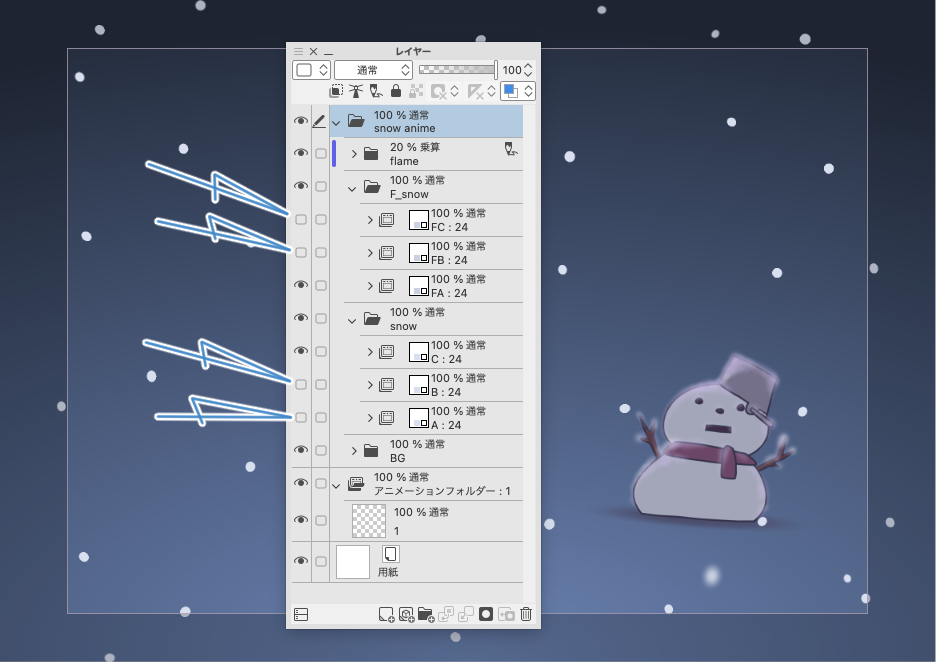
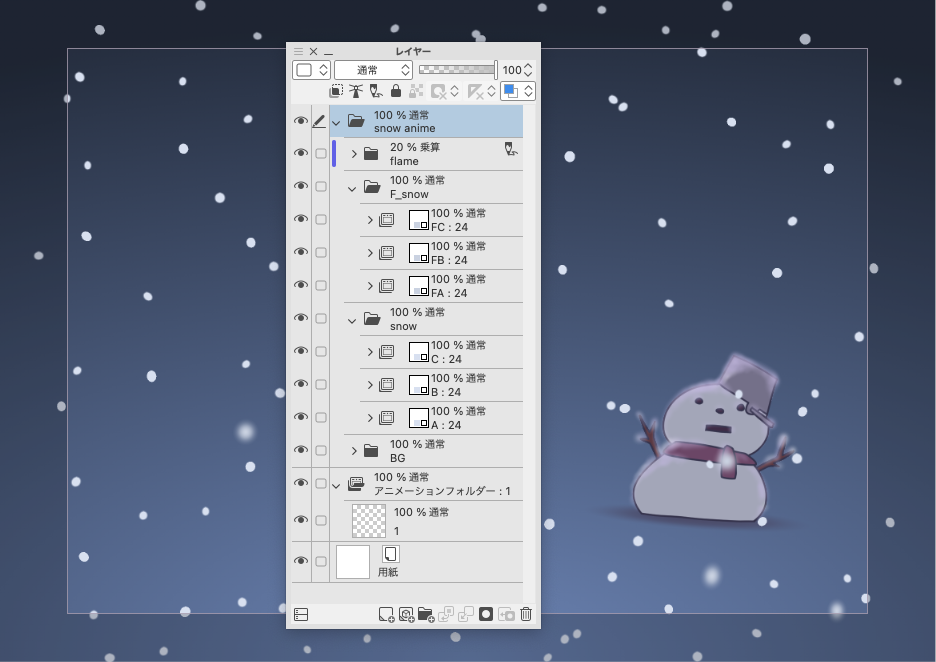

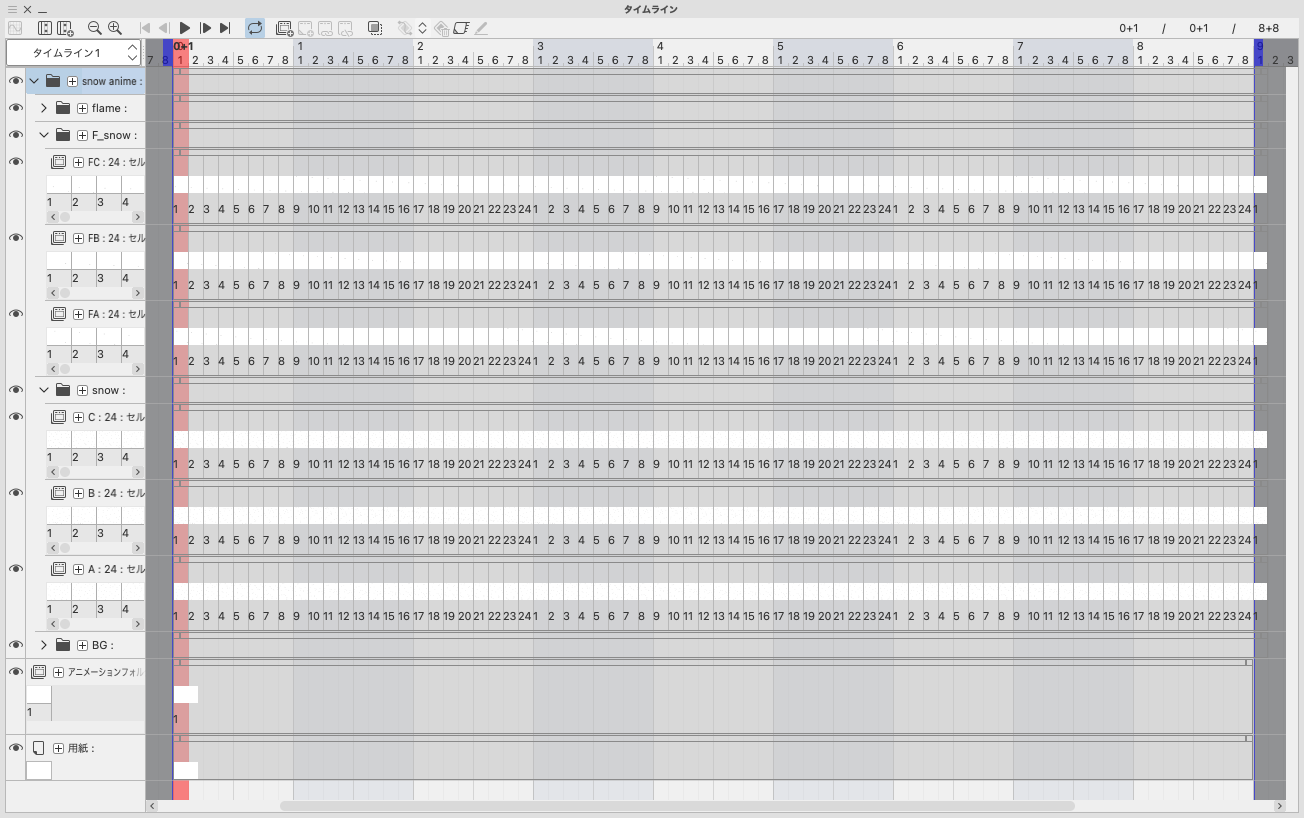
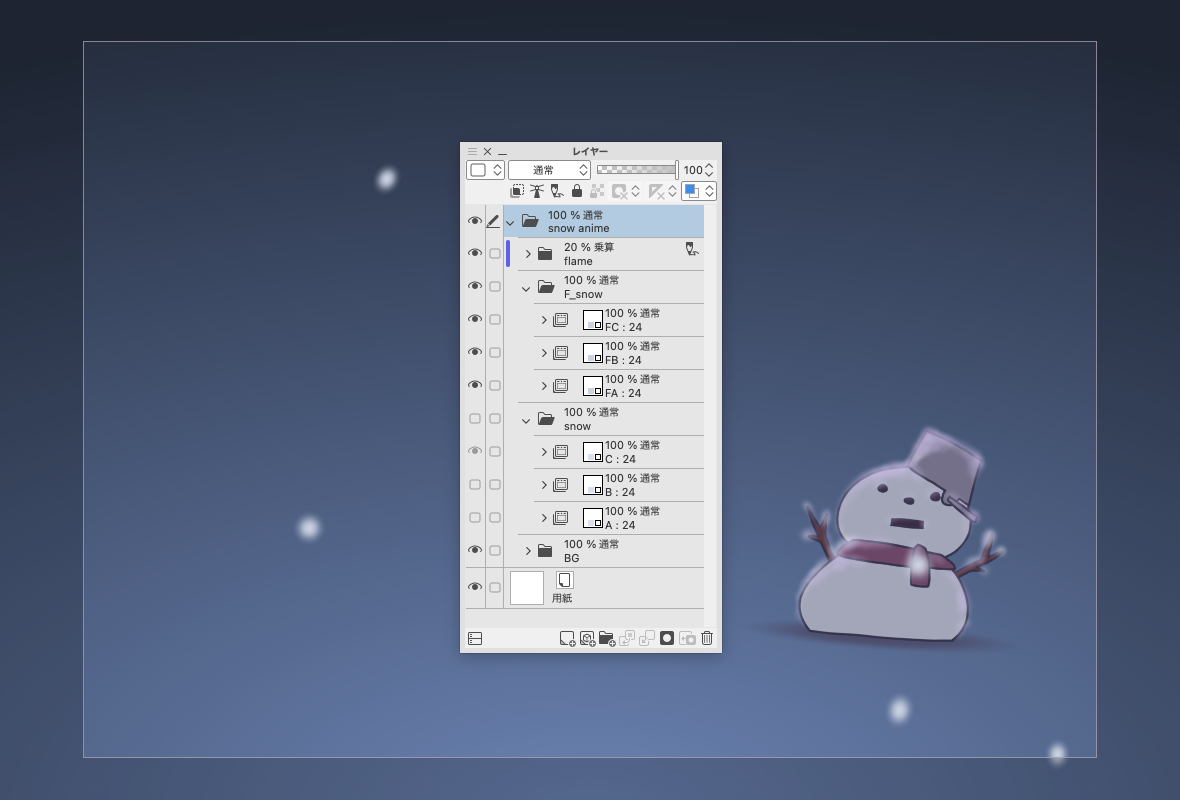
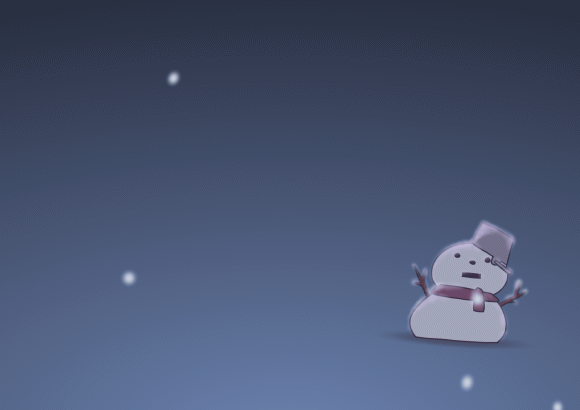

レイヤーパレットに非表示のアニメーションフォルダーがあります
表示することで雪の降る量が増えます
・はじめにアニメーションの新規キャンバスを作成します
「EX」の場合
新規で
基本サイズ
幅 2000px 高さ 1414px
解像度 200dpi
余白
上、下 120px 左、右 169px
タイムライン
フレームレート 8fps
再生時間 9 + 0 (秒+コマ)
区切り線 4 (これは任意です)
「OK」します
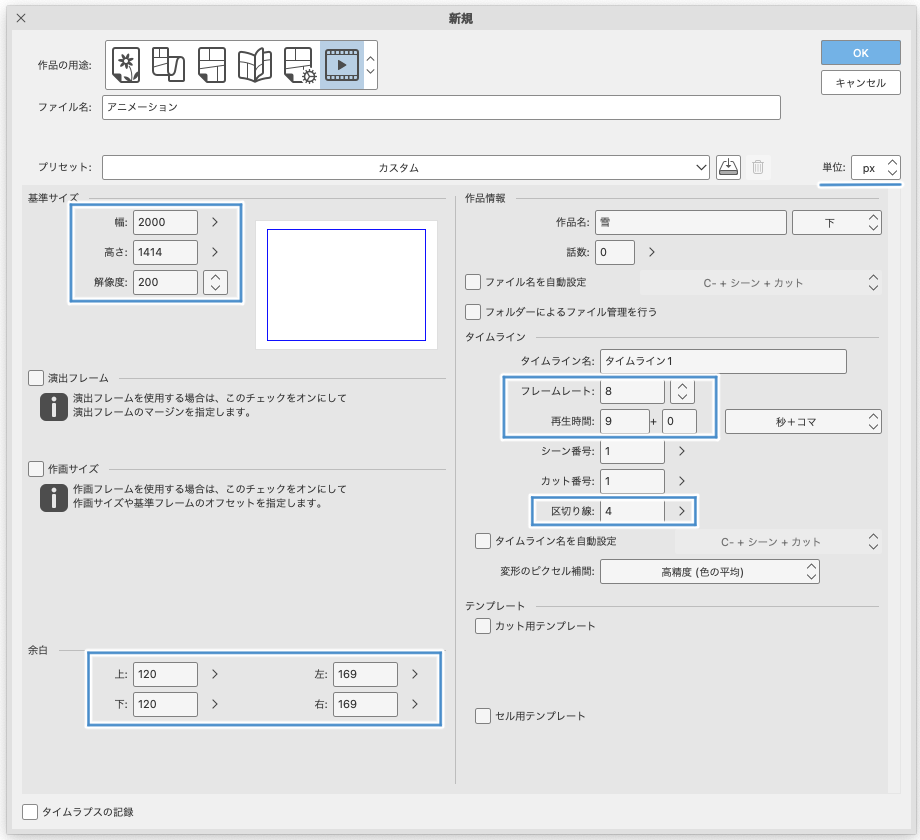
「Pro」でうごくイラストの場合
イラストでうごくイラストを新規作成します
解像度 200dpi
用紙サイズを(A4)に指定します
キャンバスを横に回転させます
「うごくイラストを作る」にチェックを入れます
セルの枚数 24 枚
フレームレート 8 fps
再生時間は3.0秒に設定されます
「OK」します
(こちらは3秒ですが元からこのアニメは3秒で繰り返します)
(ベクターレイヤーを利用しているためにDebutでは利用できません)
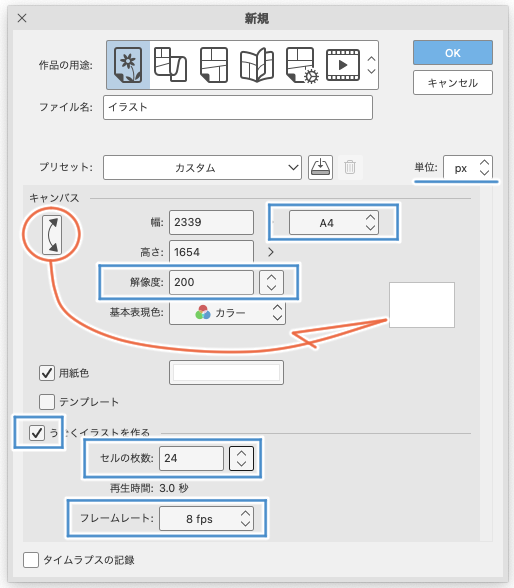
素材の貼り付けなどは EX のキャンバスで説明します
新規に作成したキャンバスです
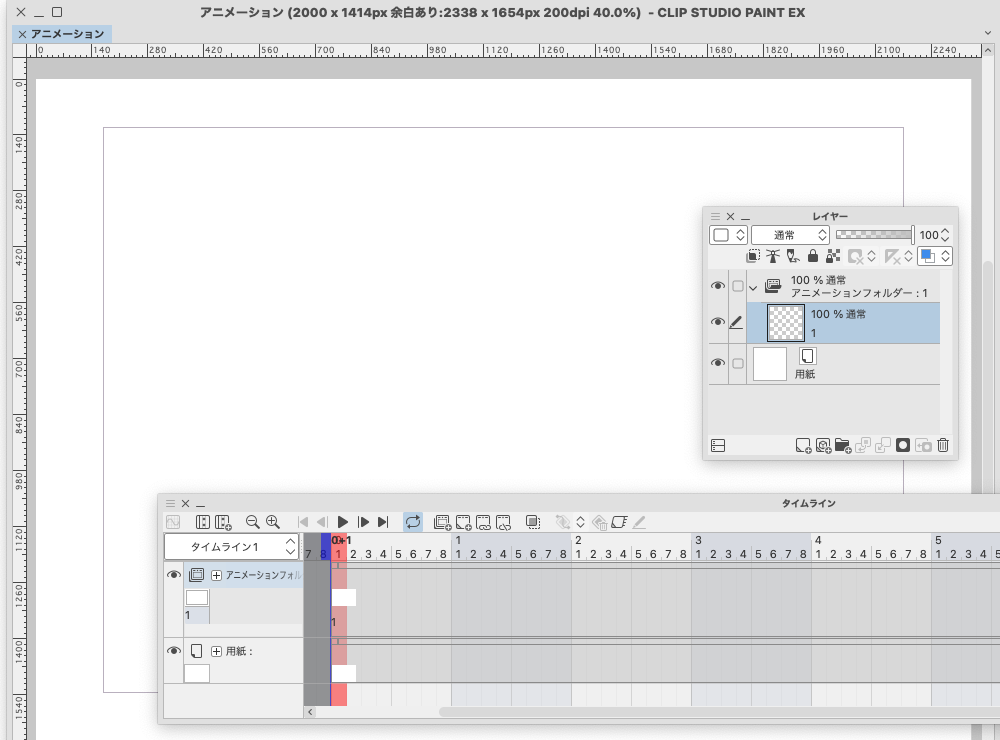
素材パレットでダウンロードした素材を見つけて
サムネイルを選択します
「貼り付け」ボタンを押します

キャンバスにアニメーション素材が貼り付けられます
レイヤーパレット、タイムラインパレットに貼り付けられたフォルダーが追加されます
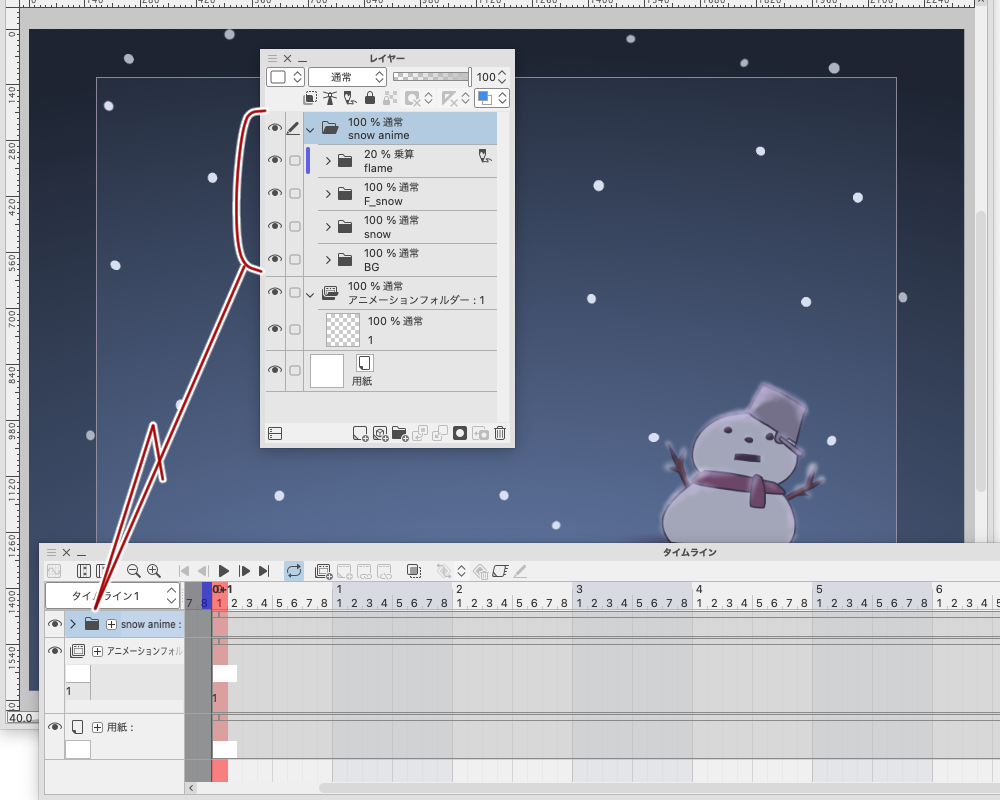
これでおしまいです
タイムラインの「再生/停止」アイコンで再生します
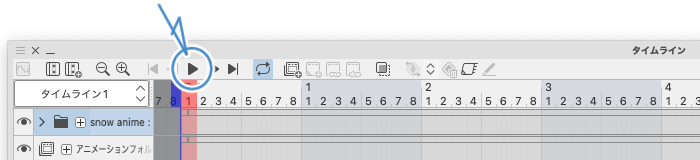
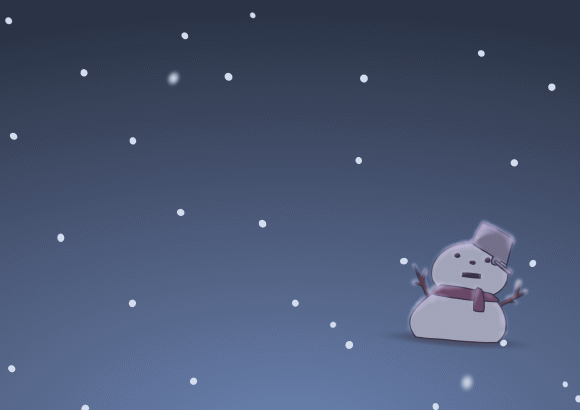
レイヤーパレットのレイヤーフォルダ(F_snow)と(snow)を開きます
アニメーションフォルダがいくつかありますが
非表示のものもあります
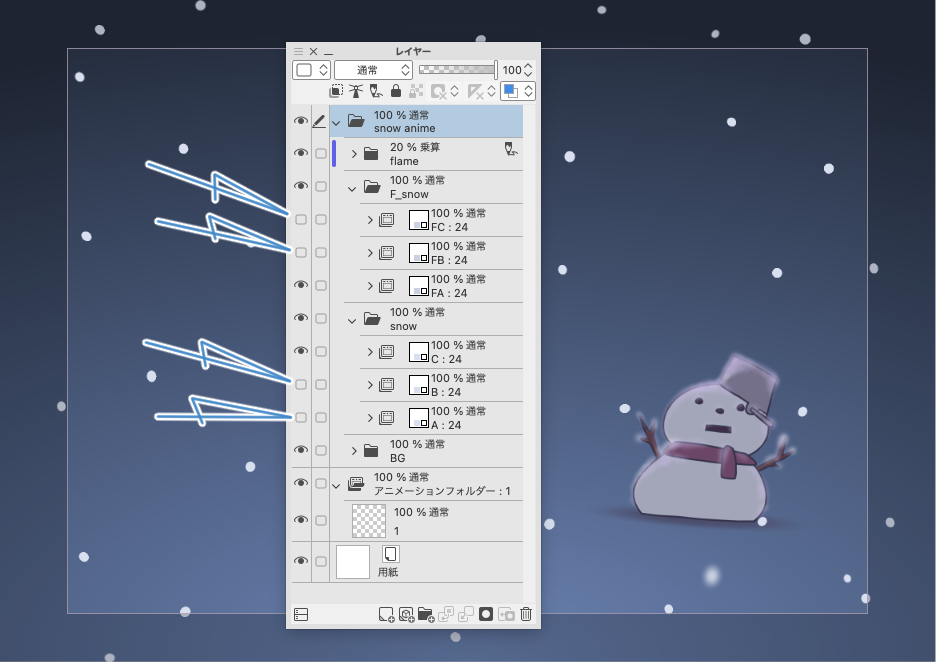
これを表示にすると雪が増えます
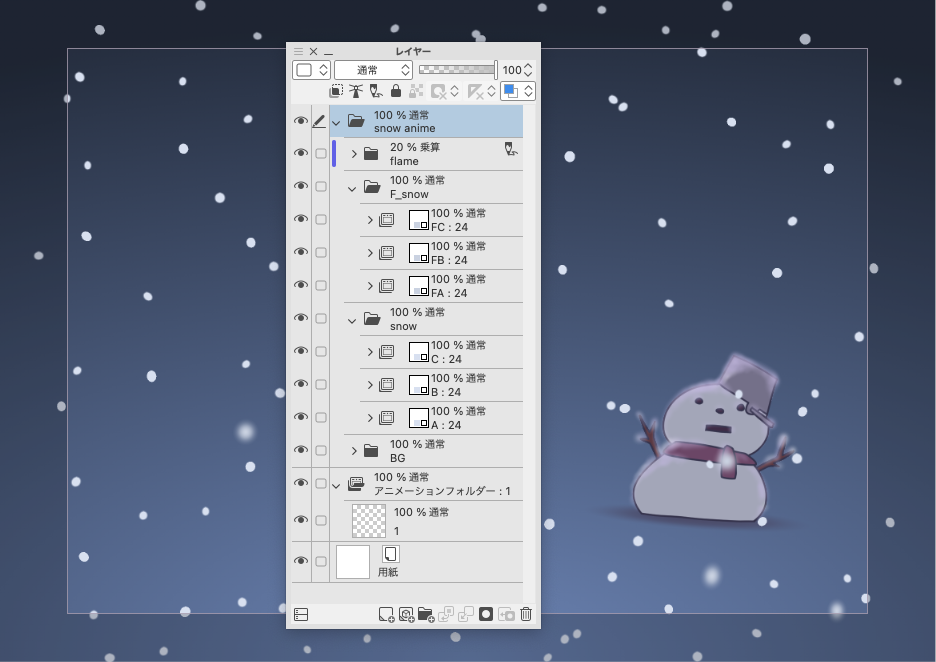
「再生」します

タイムラインはこんなんです
Proでは3秒(24フレーム)だけです
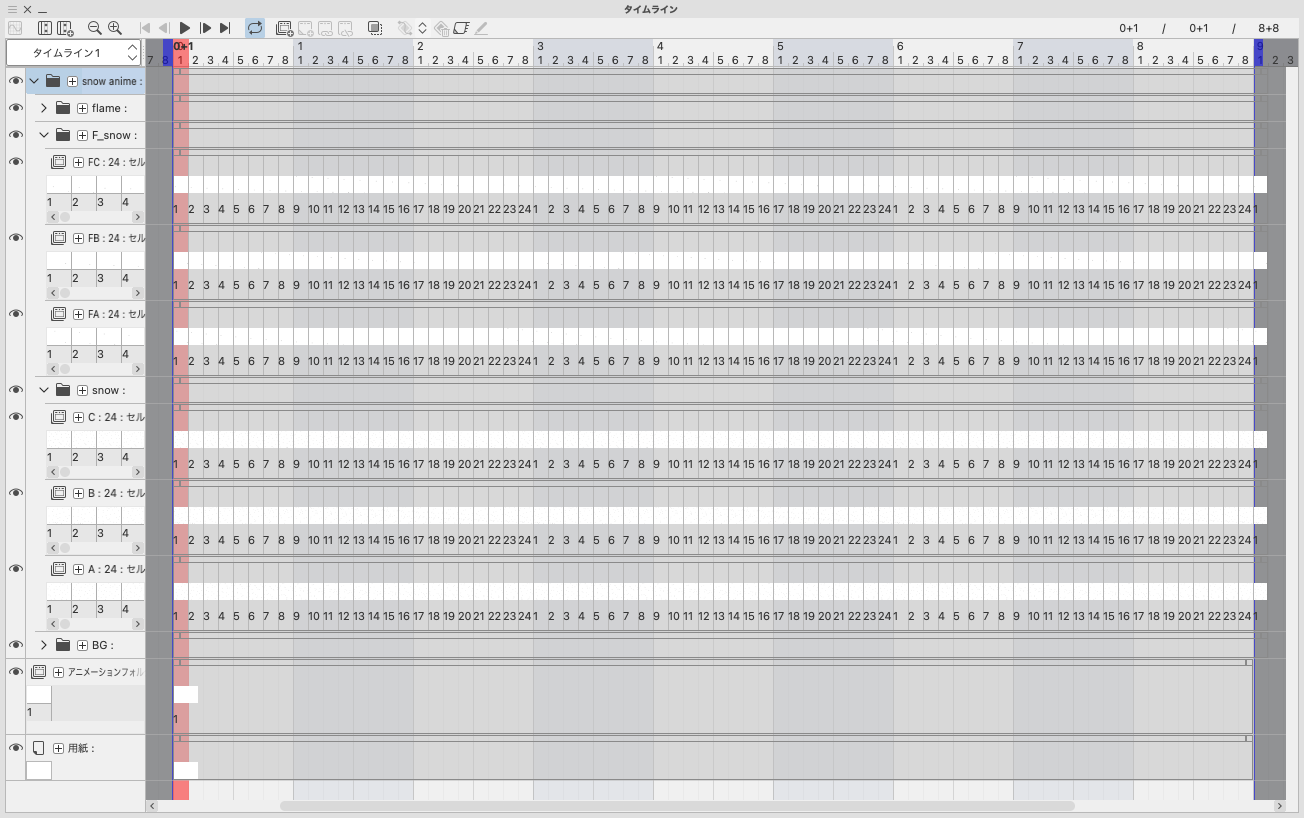
アニメーションフォルダーの(F_snow)は
近くの雪の粒です
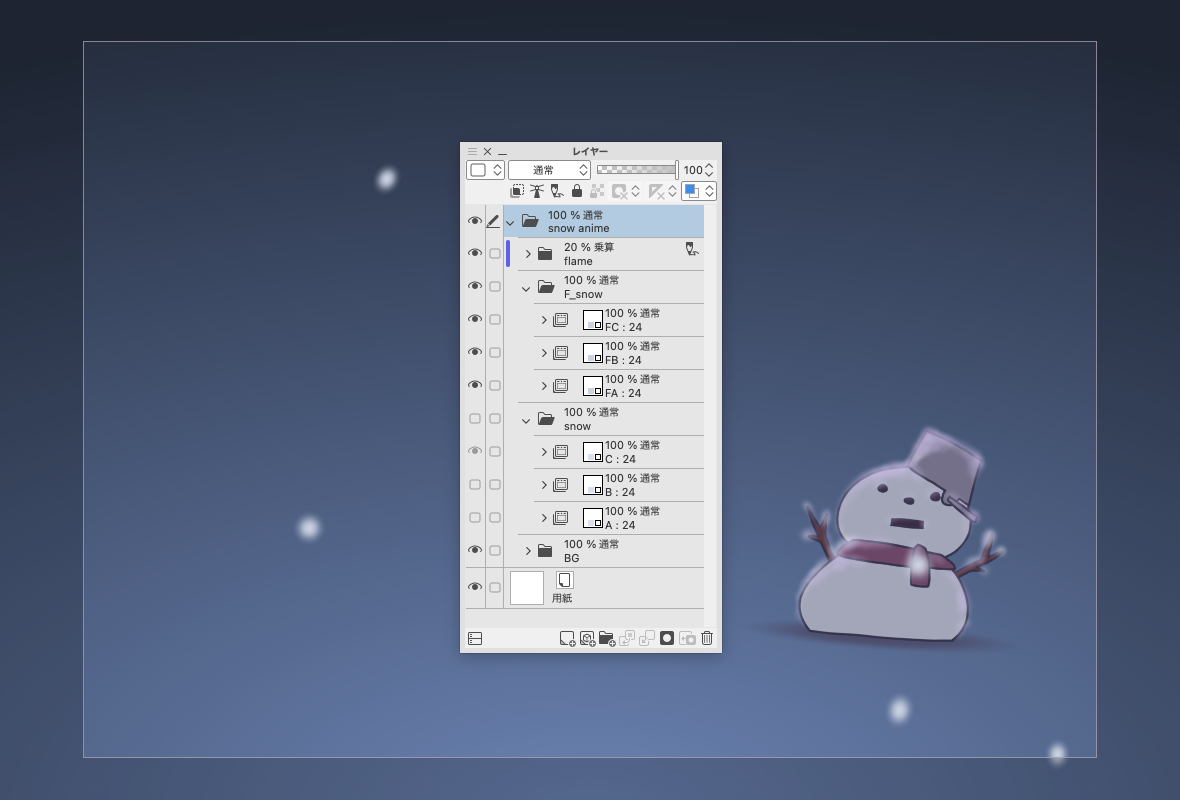
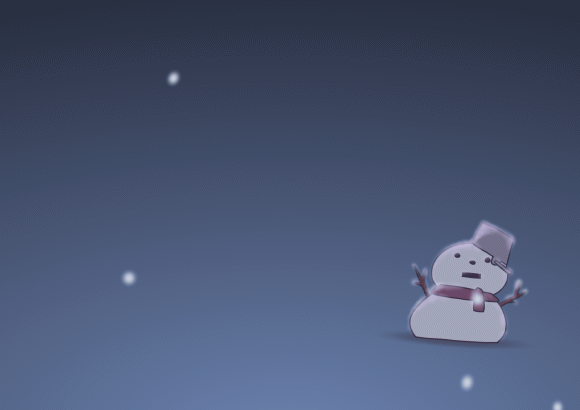
雪の色はアニメーションフォルダーにレイヤーカラーを設定しています

8 fps なのでカクカクしているのが気になると思います
このアニメを参考にしてなめらかな雪を降らすと良いと思います
遊んでください












































